- La actualización de octubre de 2020 de Windows 10 (20H2) se lanzó para todas las PC con Windows 10 elegibles.
- Como se esperaba, también hay algunos problemas que deben abordarse, como puede ver a continuación.
- Cuando le molesten estos problemas, eche un vistazo a algunos excelentes herramientas de reparación de actualizaciones de Windows.
- Además, visite nuestro Centro de actualización y seguridad para mantener su PC segura incluso después de una nueva actualización.

La actualización de Windows 10 de octubre de 2020 (versión 20H2) finalmente está disponible para los usuarios de dispositivos compatibles que ejecutan Windows 10, versiones 1903 y posteriores.
Esta nueva actualizar viene con algunas características nuevas, incluida la experiencia mejorada Alt + Tab, la última versión del nuevo Microsoft Edge, un inicio de sesión biométrico más seguro y más, aunque algunos problemas también forman parte del paquete.
Incluyen problemas con el controlador, recibir un error de detención con una pantalla azul, problemas durante o después de la actualización dispositivos con controladores de audio Conexant ISST, problemas al usar Microsoft IME para los idiomas japonés o chino, y más.
Tenga la seguridad de que está a punto de averiguar cuáles deben ser sus próximos pasos en caso de encontrar alguno de los mencionados anteriormente. Windows 10 problemas.
¿Cómo soluciono problemas comunes de Windows 10 20H2?
1. Windows no puede verificar el editor de un software de controlador
Al instalar un controlador de terceros, como revela Microsoft, puede encontrar el siguiente mensaje de error: Windows no puede verificar el editor de este software de controlador.
Instalando conductores no era un problema antes, sin embargo, las cosas han cambiado como resultado de la implementación de esta actualización de octubre de 2020 de Windows 10.
Windows requerirá la validez del contenido PKCS # 7 codificado en DER en los archivos de catálogo. Deben estar firmados según la sección 11.6 de la descripción de la codificación DER para miembros SET OF en X.690.
¿Cómo desbloqueo controladores de terceros en Windows 10?

Conseguir el Windows no puede verificar el editor de este software de controlador o No hubo firma presenteen el sujeto mensajes no es alegría.
Si encuentra uno de estos errores al intentar instalar un controlador de terceros, Se recomienda solicitar al proveedor del controlador o al fabricante del dispositivo un formulario correctamente firmado y actualizado. conductor.
Si desea acelerar el proceso, tenga la seguridad de que podemos ayudarlo. Bueno, puede instalar Driverfix y actualizar esos controladores con facilidad.
Más precisamente, simplemente descargue, instale e inicie la herramienta. DriverFix realizará un análisis completo de su sistema e identificará todos sus controladores desactualizados.
Luego, revelará los resultados, por lo que puede instalarlos inmediatamente dentro del programa.
Ha visto que DriverFix simplifica la actualización de los controladores. Sin embargo, también debe tener en cuenta que crea un punto de restauración antes de instalar un controlador en caso de que algo salga mal.

DriverFix
¡Con solo presionar un botón, Driverfix resolverá todos los problemas de controladores de terceros formateados incorrectamente!
Visita la página web
2. La tecla de Windows no funciona en los juegos
Los jugadores también han identificado un error relacionado con la última actualización de octubre de Windows 10. Esto es lo que uno de ellos dice:
Con la nueva actualización de Windows cada vez que estoy en el juego. Si presiono la tecla de Windows, no pasará nada, puedo alternar la pestaña pero no puedo presionar la tecla de Windows.
¿Cómo puedo resolver problemas de teclas de Windows en juegos?
Para volver rápidamente al juego, simplemente presione el Ctrl + Escatajo de teclado para abrir el menú de Windows. Eso debería funcionar, al menos hasta que se resuelva el problema.
¿La tecla o el botón de Windows no funcionan? ¡Cuente con nosotros para resolver el problema de inmediato!
3. Detenga los errores con una pantalla azul para dispositivos de audio Conexant o Synaptics
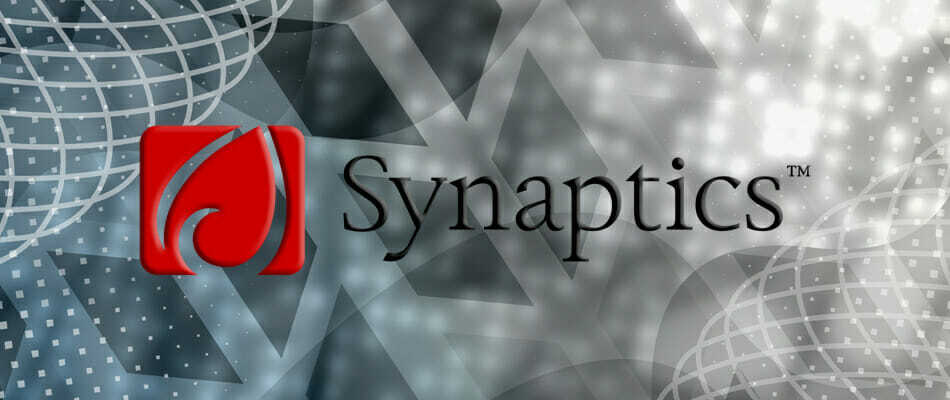
Sinápticos y Microsoft También han descubierto graves problemas de incompatibilidad con algunas versiones de controladores para dispositivos de audio Conexant o Synaptics.
Si ese es su caso también, lo más probable es que sepa todo sobre el molesto error de detención con una pantalla azul durante o después de la actualización a Windows 10 versión 20H2.
¿Cómo evito que aparezca un error de detención con una pantalla azul?
Si bien Microsoft y Synaptics están trabajando juntos en una resolución, su recomendación actual es no actualizar manualmente usando el botón Actualizar ahora o la Herramienta de creación de medios.
Ya aplicaron una retención de compatibilidad en dispositivos con Windows 10 con controladores de audio Conexant o Synaptics afectados instalados después de recibir la actualización.
4. La actualización tarda demasiado en completarse
Esta no es una de esas actualizaciones de Windows 10 que se supone que requieren horas para descargarse e instalarse correctamente en su ordenador personal.
La actualización debería tardar entre 5 y 20 minutos, suponiendo que posea una PC moderna con almacenamiento de estado sólido.
Sin embargo, ese no es el caso de algunos usuarios. Esto es lo que uno de ellos reclamación (es:
La actualización se mantuvo al 19% durante unos 45 minutos y luego pasó al 21% durante otros 45 y ahí es donde ha estado desde entonces. ¿La actualización suele tardar tanto?
¿Cómo puedo acelerar la actualización de octubre de Windows 10?
En primer lugar, debe dejar espacio para la actualización, así que siéntase libre de usar uno de estos excelentes herramientas para eliminar archivos basura. Si esto no hace ninguna diferencia, ejecute el Solucionador de problemas de Windows Update para obtener más respuestas.
5. Errores y diversos problemas relacionados con los controladores de audio Conexant ISST

También se han confirmado problemas de compatibilidad para ciertas versiones de los controladores de audio Conexant ISST. Los propietarios de dispositivos Windows 10 con controladores afectados pueden recibir un error.
Otros describen haber experimentado todo tipo de problemas al instalar la actualización o después de que el dispositivo se haya actualizado.
¿Cómo soluciono problemas relacionados con los controladores de audio Conexant ISST?
Ya hay una actualización en las tarjetas para un próximo lanzamiento, ya que Microsoft revela:
Microsoft y Synaptics están trabajando en una resolución y proporcionarán una actualización en una próxima versión.
Hasta entonces, dado que se trata de un problema de controladores, debe instalar la última versión del sitio web de asistencia del fabricante siguiendo sus instrucciones.
Si no puede encontrar una nueva versión, puede consultar con el fabricante de su dispositivo (OEM) para ver si hay un controlador actualizado disponible o simplemente usar DriverFix para corregir el problema, como se describe arriba.
6. Problemas de entrada en Microsoft IME para japonés y chino
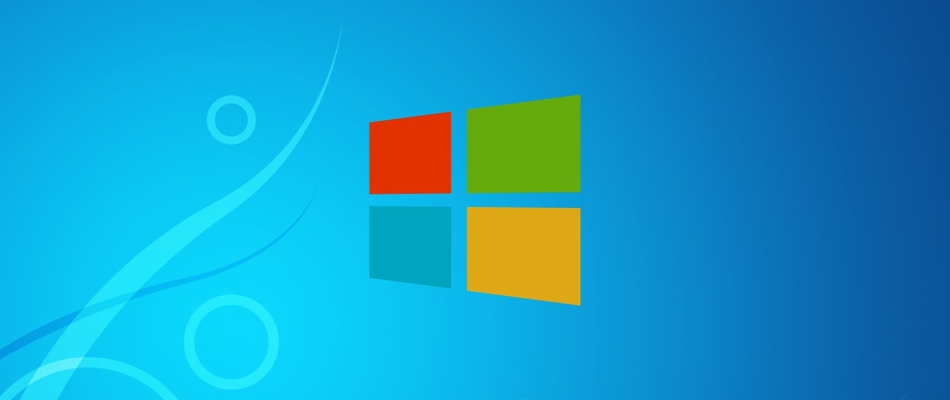
Después del proceso de instalación de la actualización de Windows 10 de octubre de 2020, es posible que experimente problemas como usuario del IME de Microsoft para los idiomas japonés o chino.
Es posible que la entrada no funcione correctamente todo el tiempo, es posible que no pueda ingresar texto en absoluto y los ejemplos continúan.
¿Cómo puedo resolver problemas de entrada en Microsoft IME para japonés / chino?
- Seleccione Comienzo, tipo Ajustesy selecciónelo.
- A continuación, escriba Configuración de IME en el cuadro de búsqueda dentro de Configuración.
- Selecciona el Configuración de IME que sean apropiados para su idioma, por ejemplo, Configuración IME de japonés.
- Luego, seleccione General.
- Finalmente, enciende Utilice la versión anterior de Microsoft IME.
Si necesita orientación adicional sobre cómo instalar la actualización de Windows 10 de octubre de 2020, consulte esto guía detallada.
¿Ya ha encontrado uno de estos errores cuando o después de actualizar a Windows 10 versión 20H2? Háganos saber en el área de comentarios a continuación.


